Da alcuni mesi RIM ha reso disponibile una versione ridotta di BES (BlackBerry Enterprise Server) per venire incontro alle esigenze degli utenti di Microsoft Small Business Server. Fino a poco tempo fa ho sempre sconsigliato ai miei clienti l’acquisto di dispositivi BlackBerry proprio per l’impossibilità di sicronizzarsi con il proprio Exchange Server con la stessa semplicità di un iPhone, un apparato Windows Mobile o Android. Il rilascio di BES Express da parte di RIM mi consentirà di non dovermi più schierare contro i BlackBerry.
I requisiti hardware per la piattaforma di RIM sono semplicemente 1 GB e mezzo di RAM in più rispetto a quella consigliata su un server con SBS 2008. Mediamente propongo alla mia clientela server con 8GB di RAM che dovrebbero essere sufficienti a supportare anche l’installazione di BES per un numero di utenti attorno alla ventina e con un traffico di posta normale.
Verrà richiesta la creazione di un account (da chiamare Besadmin) per consentire a BES di interfacciarsi con le mailbox di Exchange Server. Nel caso di SBS 2008 procederemo alla creazione dell’account utilizzando la Management Console di Exchange espandendo la sezione Configurazione Destinatario, cliccando su Cassetta postale e su Nuova cassetta postale… nell’action pane a destra.
Dovremo verificare che, come nell’ultimo ritaglio di schermata, la creazione dell’utente sia andata a buon fine. Una volta creato l’utente sarà necessario modificare alcuni dei suoi permessi. Come prima cosa dovremo assegnare all’utente appena creato il ruolo di ViewOnlyAdmin, operazione che faremo tramite la Exchange Management Shell con il comando
Add-ExchangeAdministrator “Besadmin” –role ViewOnlyAdmin
Ora dovremo assegnare all’utente i permessi ms-Exch-Store-Admin, Receive As (Ricevi come) e Send As (Invia come). Questa operazione può essere effettuata tramite la shell grafica di Utenti e Computer di Active Directory o tramite Power Shell con il comando
Get-MailboxServer “nomedelserver” | Add-ADPermission –user “Besadmin” –Accessrights ExtendedRight –ExtendedRights Receive-As, ms-Exch-Store-Admin, Send-As
Ora, poichè l’installazione di BES Express verrà fatta sullo stesso server dove è in esecuzione SBS 2008, dovremo aggiungere l’utente Besadmin al gruppo Builtin Administrators tramite la console Utenti e Computer di Active Directory. Una volta aperta la console UCAD dovremo espandere la sezione Builtin sotto il nome di dominio AD, cliccare sul gruppo Administrators con il tasto destro e selezionare Proprietà. Nella finestra di proprietà cliccheremo su Membri e aggiungeremo l’utente Besadmin.
Ora dovremo garantire all’utente i diritti Consenti acceso locale (Logon locally) e Accedi come servizio (Logon as service). Per fare questo dovremo aprire la console Gestione criteri di gruppo, espandere la sezione Domain Controllers e selezionare policy Default Domain Controller Policy. Dovremo ora cliccare con il tasto destro e selezionare Modifica dal menù contestuale.
Si aprirà l’Editor Gestione Criteri di Gruppo nel quale selezioneremo Configurazione Computer, Criteri, Impostazioni di Windows, Impostazioni protezione, Assegnazione diritti utente. Aprendo le sezioni Accedi come servizio e Consenti accesso locale potremo aggiungere l’utente Besadmin.
Faremo in modo che l’installazione di BES Express installi anche SQL Express. L’installazione automatica va bene nella maggior parte dei casi e non richiede configurazioni particolari in quanto il setup si occuperà di assegnare i necessari permessi in fase di installazione.
Giunti a questo punto dovremo loggare sul server con le credenziali dell’utente Besadmin ed eseguire il programma di installazione di BES Express precedentemente scaricato dal sito. Al momento della scrittura dell’articolo la versione disponibile è la 5.0.2.
Una volta inseriti i dati relativi a nome utente e azienda verrà richiesto che tipo di installazione effettuare. Selezioneremo Crea un BlackBerry Configuration Database.
Lasceremo invariate le opzioni di installazione relative a BES nella schermata successiva
Se venissero segnalati i due alert seguenti sarà necessario installare il Microsoft Exchange Server MAPI Client and Collaboration Data Objects 1.2.1, scaricabile qui.
In assenza di alert invece potremo continuare l’installazione cliccando sul tasto Avanti.
Come indicato in precedenza lasceremo che venga installato e configurato SQL Express
Nella schermata successiva dovremo inserire la password relativa all’account Besadmin creato in precedenza (e con il quale dovremmo essere loggati :)) e un nome per il nostro nuovo server BES Express (BesExpress nel caso dell’esempio)
Confermeremo a questo punto il riepilogo delle impostazione di installazione e ne procederemo con l’avvio. L’operazione richiederà una decina di minuti
Durante il processo di installazione potrebbe essere necessario eseguire un un riavvio del server. Una volta concluso il riavvio ed effettuato l’accesso con le credenziali dell’utente Besadmin l’installazione riprenderà automaticamente con la fase di configurazione di SQL Express
Confermeremo ora le opzioni proposte (database locale, porta dinamica e autenticazione di Windows) e proseguiremo cliccando su Avanti. Risponderemo affermativamente alla richiesta di conferma di creazione del nuovo database di SQL.
Inseriremo a questo punto le credenziali fornite all’atto della registrazione per il download del programma di installazione
Il passaggio successivo richiederà l’inserimento del nome del server su cui gira Exchange (in caso di SBS 2008 il server sarà lo stesso su cui staremo installando BES Express) e il nome dell’utente (Besadmin). Cliccando su Verifica, se tutto ok, il campo relativo al nome utente sarà riempito con l’indirizzo email SMTP completo.
Nel passaggio successivo verrà richiesta una password che verrà utilizzata per la protezione del certificato SSL che dovrà garantire la sicurezza delle comunicazioni tra BlackBerry Administration Service e il browser utilizzato dall’amministratore.
Subito dopo ci verranno richieste le credenziali complete dell’utente Besadmin per poter garantire l’interazione con Active Directory
Per la modalità di amministrazione avanzata, in questa installazione, sceglieremo di utilizzare la modalità di autenticazione interna a BlackBerry Administration Service. Ci verrà quindi chiesto di creare una password per l’utente admin
Nella schermata successiva cliccheremo su Avvia Servizi. L’operazione potrebbe richiedere alcuni minuti prima di essere completata.
Una volta terminata la fase di avvio dei servizi ci verranno mostrati gli indirizzi dai quali accedere al BlackBerry Administration Manager e al BlackBerry Web Desktop Management. Una volta annotati gli indirizzi potremo cliccare su Fine.
L’installazione è così conclusa. Nel prossimo articolo vedremo come configurare un dispositivo BlackBerry per potersi sincronizzare con Exchange Server 2007.

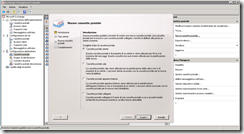
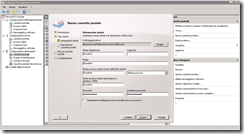
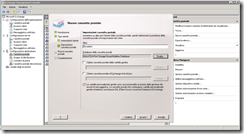
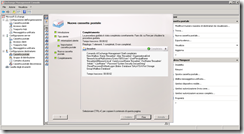
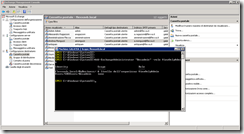
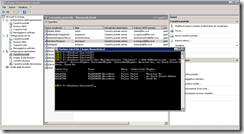
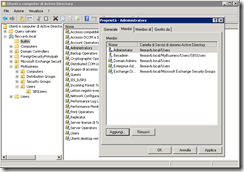
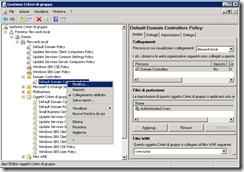
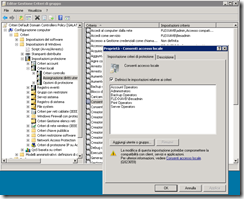
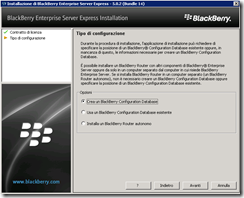
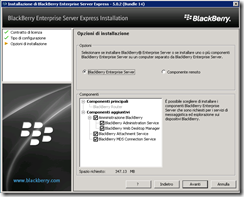
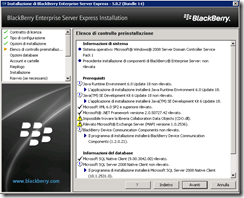
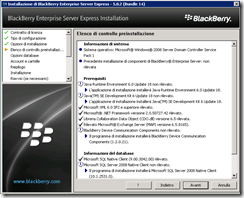
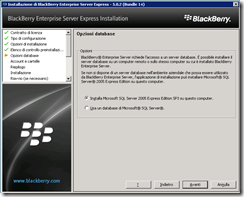
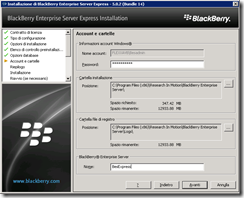
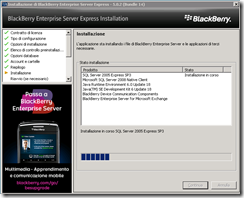
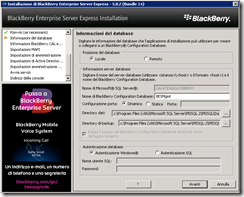
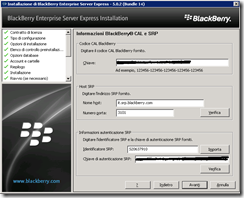
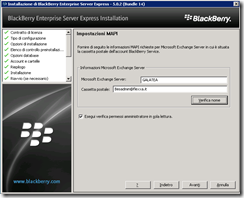
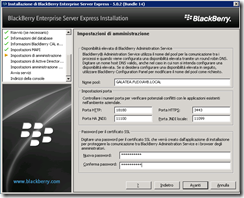
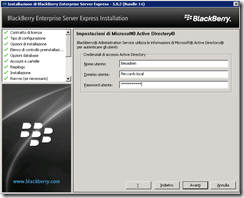
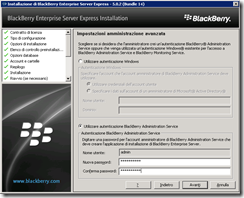
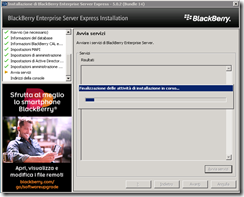
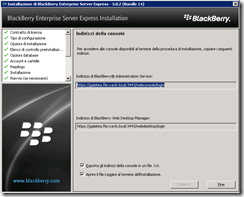

Grazie 1000 per le info molto dettagliate, ho seguito passo passo la guida ed è andato tutto al primo colpo!
GRAZIE.
Veramente preciso ed esaustivo.
Bravissimo… Sei un grande
Cmq mille volte meglio iphone per configurazione con exchange
E’ la terza volta che uso questo tuo articolo per installare il BES sia su SBS che su Windows 2008 R2, sia su macchina con Exchange a bordo, sia su macchina diversa (con qualche piccolo adattamento. Sempre tutto liscio
Grazie Davvero! Articolo utilissimo!
Una domanda: ho installato un server express, quando creo un nuovo utente non trovo da nessuna parte l’opzione per cambiare il tipo di autenticazione da “active directory” a “BlackBerry Administration Service”. L’avevo già fatto su un utente ma non riesco più a trovare l’opzione necessaria.
Grazie